
Kamu suka kirim file secara langsung dari iPhone ke Mac? Ya, kamu bisa menggunakan AirDrop yang memanfaatkan Bluetooth dan Wi-Fi untuk kirim file dengan cepat antara Mac dengan iPhone. Beberapa jenis file seperti file gambar atau foto, video, kontak, dan lain-lain bisa kamu transfer atau kirim antara iPhone ke Mac dan juga sebaliknya.
Namun ada kalanya kamu mengalami masalah dengan AirDrop. Hal ini cukup terasa ketika sebagian pengguna OS X El Capitan mengalami masalah AirDrop. AirDrop OS X El Capitan banyak yang tidak bisa kirim atau transfer file. Meskipun AirDrop sudah aktif dan sudah set ke everyone, masih saja AirDrop tidak terdeteksi.
Solusinya tentu saja kamu harus tahu bagaimana cara kirim file dari iPhone ke Mac atau dari Mac ke iPhone tanpa AirDrop. Bagaimana cara kirim atau transfer file dari Mac ke iPhone atau dari iPhone ke Mac tanpa AirDrop?
Solusinya adalah dengan menggunakan aplikasi tambahan bernama SHAREit. Aplikasi ini sudah tersedia di platform iOS dan OS X atau macOS sehingga bisa menjadi alternatif transfer dan kirim file antar iOS dan Mac.
Cara Transfer File dari iOS ke Mac dengan SHAREit
Untuk mengirim file dari perangkat iOS seperti iPhone atau iPad ke komputer Mac sangatlah mudah. Yang harus kamu lakukan pertama adalah install aplikasi SHAREit di iPhone atau iPad dan juga komputer Mac,
- Buka aplikasi SHAREit di iPhone atau iPad.
- Pilih menu Connect to PC/MAC.
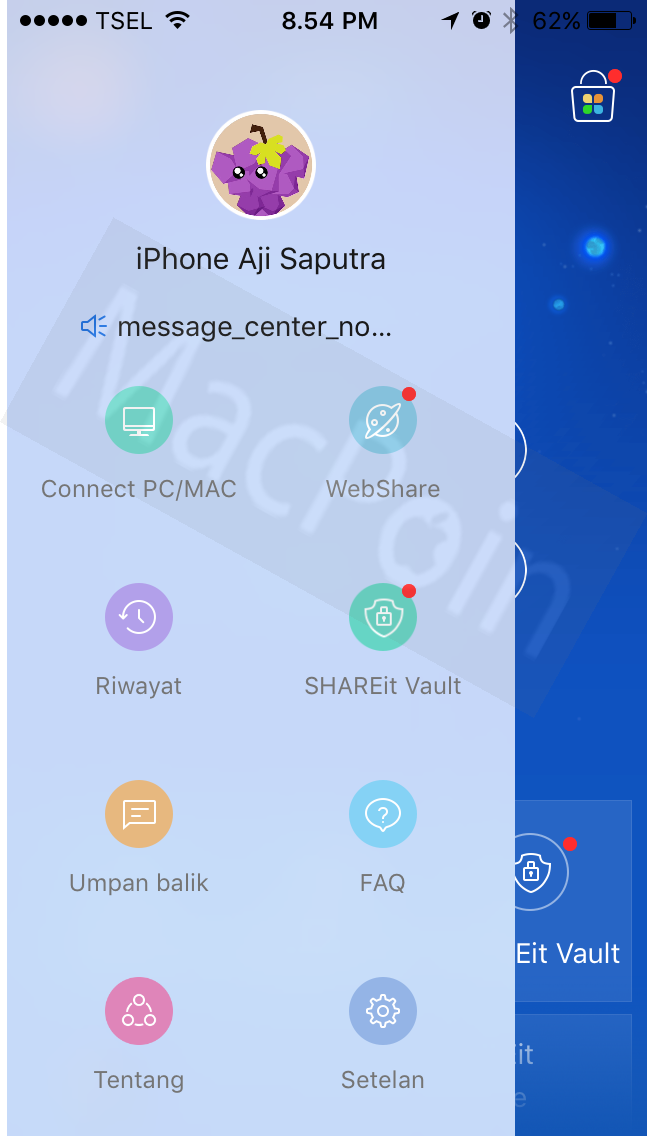
- Buka SHAREit yang ada di komputer Mac. Pastikan sudah muncul kode QR.

- Scan QR code dengan menggunakan iPhone atau iPad.
- Jika sudah terhubung antara iPhone atau iPad dengan komputer Mac, kita bisa langsung memulai proses transfer file.
- Dari aplikasi SHAREit iPhone atau iPad, tekan tombol Kirim.

- Pastikan aplikasi SHAREit di Mac masih terbuka dan bisa mendeteksi iPhone atau iPad. Langsung klik saja avatar iPhone atau iPad kamu.

- Dari iPhone, sekarang kamu bisa memilih beragam pilihan file yang ingin kamu kirim. Kamu bisa kirim berkas dokumen, foto dan video, kontak, dan masih banyak lagi. Jika sudah memilih file yang akan kamu transfer atau kirim, tekan tombol OKE.

- Semua file langsung terkirim dan berhasil diterima oleh komputer Mac. Klik Finish untuk menutup proses transfer.
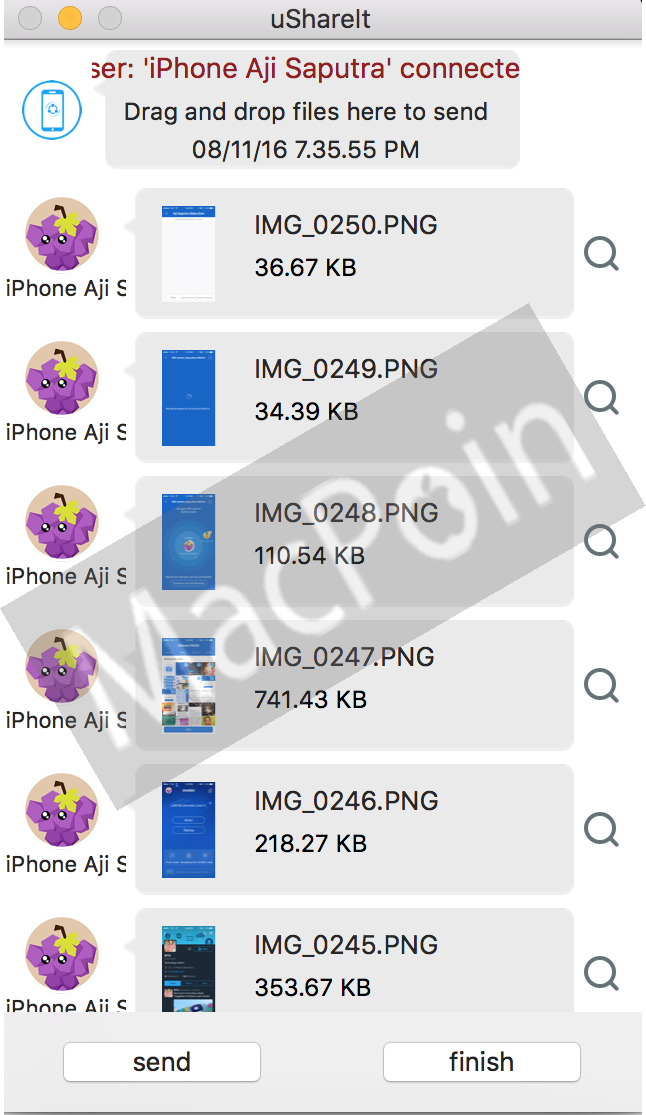
- File yang terkirim secara default bisa kamu lihat di folder Download di Finder Mac.
Cara Transfer File dari Mac ke iOS dengan SHAREit
Untuk mengirim atau transfer file dari Mac ke iPhone atau iPad tanpa AirDrop juga bisa melalui aplikasi SHAREit.
- Buka aplikasi SHAREit di Mac dan iPhone atau iPad.
- Di SHAREit iPhone, tap tombol Terima.

- Ketika ikon avatar iPhone sudah muncul di SHAREit di Mac, klik avatar tersebut.
- Drag and Drop file di SHAREit Mac.
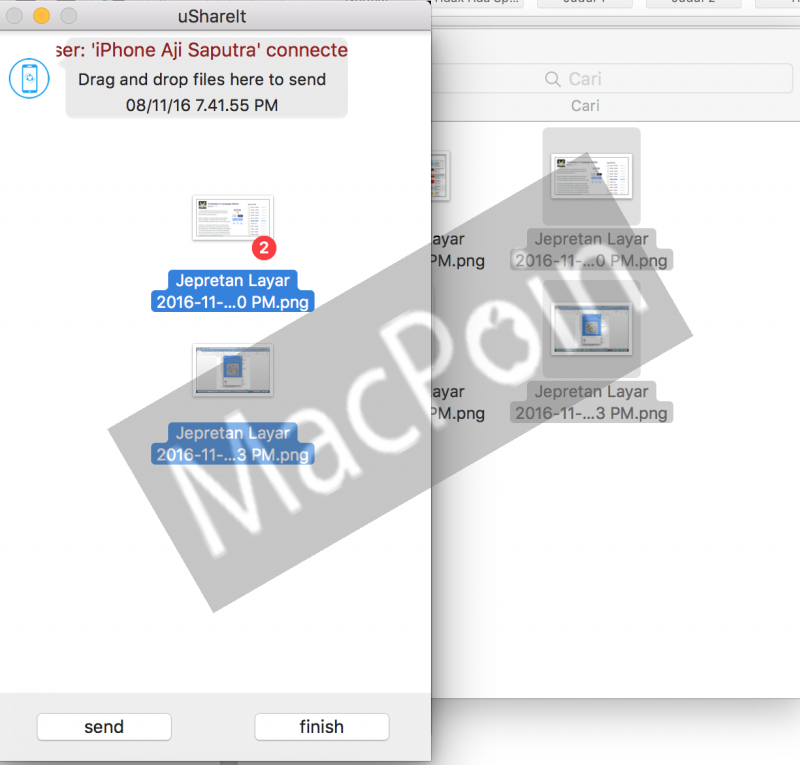
- Proses kirim file dari Mac ke iPhone langsung selesai dan tersimpan secara otomatis.

Yang perlu kamu perhatikan adalah kamu harus terhubung ke Wi-Fi yang sama. Jadi Mac dan iPhone atau iPad harus terhubung ke Wi-Fi yang sama. Hal ini karena proses pengiriman dilakukan tidak melalui Bluetooth seperti biasa, namun dengan Wi-Fi. Sambungan Wi-Fi memungkinkan sambungan lebih cepat dari Bluetooth.
Apakah ada metode yang lebih mudah? Ada, yaitu dengan AirDrop. AirDrop tentu saja tidak perlu install aplikasi tambahan apapun seperti SHAREit. Namun karena beberapa pengguna OS X El Capitan mengalami masalah dan error AirDrop, cara ini adalah alternatif paling mudah.

